
ຜູ້ໃຊ້ຫຼາຍຄົນ instagram ບັນທຶກວ່າການສື່ສານແລະເນື້ອຫາໂດຍຜ່ານ WhatsApp ມັກຈະສະດວກກວ່າໂດຍຜ່ານການໂດຍກົງໂດຍກົງ. ໃນບັນດາສິ່ງອື່ນໆ, ການບໍລິການທີ່ຊ່ຽວຊານໃຫ້ຕົວເລືອກເພີ່ມເຕີມທີ່ສາມາດນໍາໃຊ້ໃນຂະບວນການສື່ສານສອງຄົນຫຼືກຸ່ມນ້ອຍຂອງຄົນ. ອຸປະກອນການຕໍ່ໄປນີ້ຈະແຈ້ງໃຫ້ຊາບກ່ຽວກັບວຽກງານຂອງການລົງທືນຂອງທ່ານ WhatsApp ກັບຜູ້ເຂົ້າຮ່ວມ Instagram ໂດຍການເຊື່ອມຕໍ່ກັບເຄືອຂ່າຍສັງຄົມຫຼືກຸ່ມສົນທະນາໃນ Messenger.
ວິທີການສ້າງລິ້ງກັບ WhatsApp ແລະວາງມັນໄວ້ໃນ Instagram
ການສ້າງເອກະສານອ້າງອີງເຖິງການສົນທະນາຫຼືກຸ່ມໃນ Vatsap Messenger, ແລະຫຼັງຈາກນັ້ນການຈັດຫາໃນເຄືອຂ່າຍສັງຄົມແມ່ນປະຕິບັດຢ່າງງ່າຍດາຍແລະໄວ. ຍິ່ງໄປກວ່ານັ້ນ, ສອງວິທີການທີ່ຈະບັນລຸເປົ້າຫມາຍທີ່ຖືກພິຈາລະນາ - ທຸກຢ່າງສາມາດເຮັດໄດ້ທັງສອງຈາກໂທລະສັບສະຫຼາດຫລືຄອມພິວເຕີແລະຄອມພິວເຕີຫລືຄອມພິວເຕີທີ່ໃຊ້ຢູ່ພາຍໃຕ້ປ່ອງຢ້ຽມ.
ນອກຈາກນັ້ນ
ເອກະສານອ້າງອີງທີ່ໄດ້ຮັບໂດຍຂັ້ນຕອນຂ້າງເທິງທີ່ໄດ້ຮັບໂດຍຂັ້ນຕອນຂ້າງເທິງ, ແຕ່ສິ່ງທີ່ສໍາຄັນທີ່ສຸດກໍ່ບໍ່ໄດ້ເປັນແຮງຈູງໃຈທີ່ຈະເປັນເຈົ້າຂອງຂໍ້ມູນຂ່າວສານທີ່ສົນທະນາກັບຜູ້ສົ່ງຂ່າວສານສົນທະນາ. ເພື່ອແກ້ໄຂສະຖານະການ, ທ່ານສາມາດເຮັດໃຫ້ລະຫັດສັ້ນລົງສໍາລັບການປ່ຽນໄປສູ່ Messenger, ແລະເພີ່ມໃສ່ໂປແກມລາຍລະອຽດຂອງມັນ.
- ສໍາເນົາລະຫັດສໍາລັບການປ່ຽນໄປໃຊ້ WhatsApp ຈາກໂປຼແກຼມ Instagram ຂອງທ່ານແລະຫັນປ່ຽນມັນໂດຍການໃຊ້ບໍລິການຫຼຸດຜ່ອນການອ້າງອີງ.
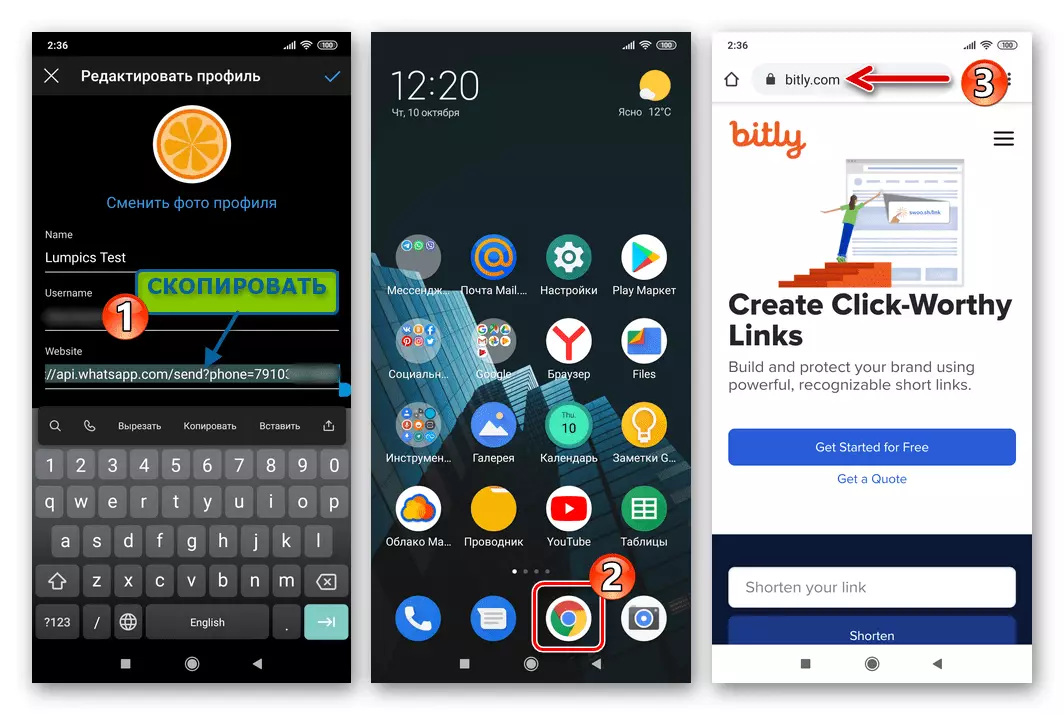
ມັນເປັນສິ່ງຈໍາເປັນທີ່ຈະຕ້ອງພິຈາລະນາວ່າການເຊື່ອມຕໍ່ທີ່ຫຍໍ້ຕົວກັບ VKONTAKTE ( vk.cc. ) ສໍາລັບເຫດຜົນທີ່ບໍ່ຮູ້ຈັກຈາກ Instagram ບໍ່ເປີດ!
ສໍາລັບການຫັນເປັນທີ່ລະບຸໄວ້, ພວກເຮົາເຮັດສິ່ງຕໍ່ໄປນີ້ (ດ້ວຍຕົວຢ່າງຂອງຊັບພະຍາກອນ bitly.com):
ການຫຼຸດຜ່ອນການເຊື່ອມໂຍງການເຊື່ອມໂຍງການເຊື່ອມໂຍງການເຊື່ອມໂຍງ
- ເປີດເວັບໄຊບໍລິການໃນ browser ສໍາລັບ Android. ໃສ່ລິ້ງຂອງພວກເຮົາໃຫ້ກັບ Messenger ໃນ "Foll Link ຂອງທ່ານ".
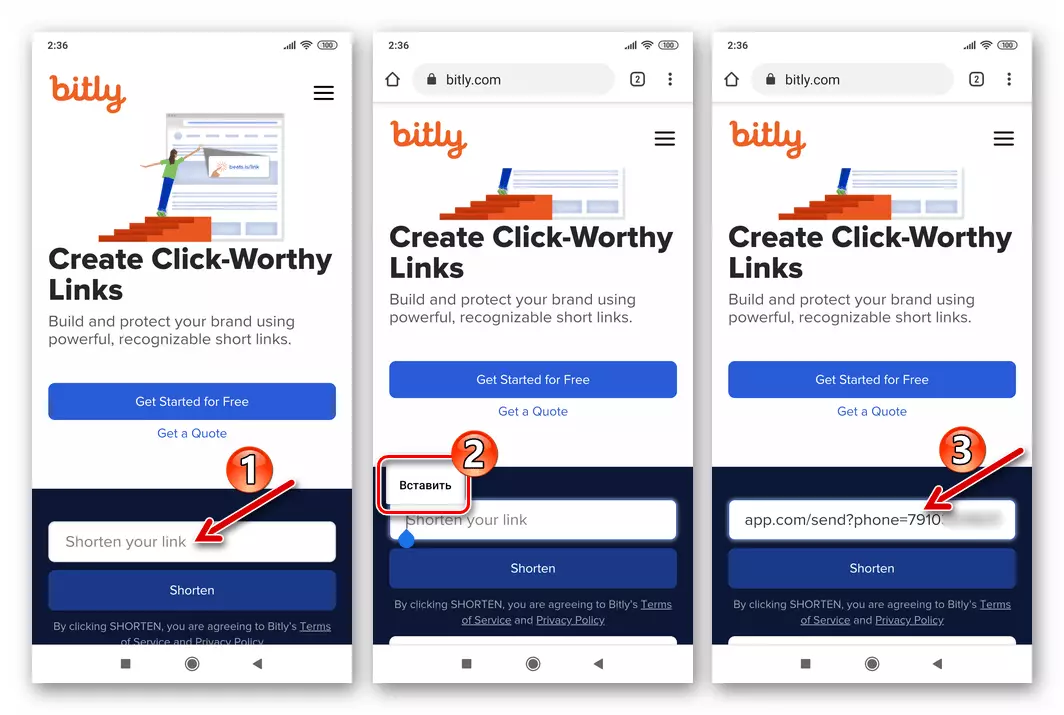
- ປຸ່ມ "OUTLE" ສໍາລັບການແປງລະຫັດທັນທີ, ແລະຫຼັງຈາກນັ້ນ "ສໍາເນົາ" ເພື່ອໃຫ້ຜົນໄດ້ຮັບທີ່ເປັນຜົນມາຈາກລະບົບປະຕິບັດການເຄື່ອນທີ່.
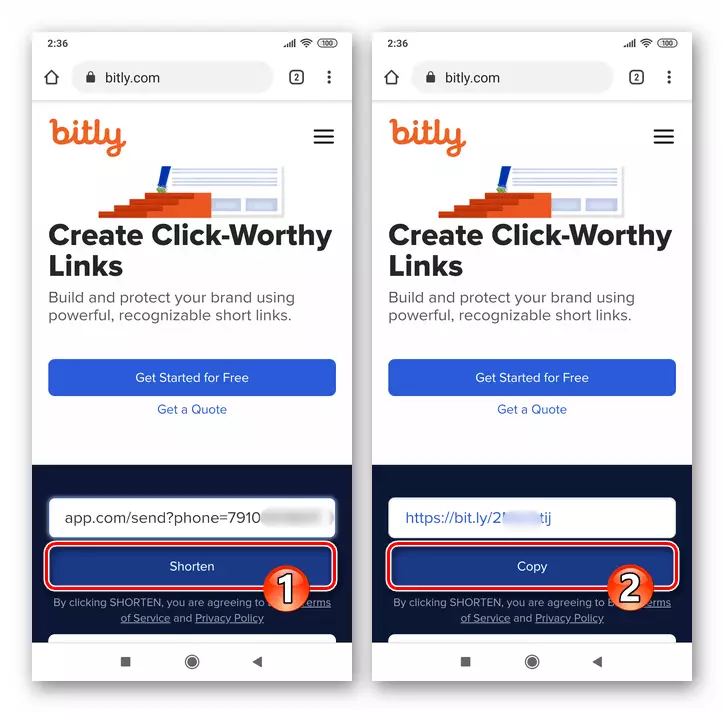
- ຕໍ່ໄປ, ໄປທີ່ Instagram Admanceix, ເປີດ "ດັດແກ້ໂປຼໄຟລ໌" ແລະໃສ່ລະຫັດຫຍໍ້ສໍາລັບການຫັນປ່ຽນໄປຫາ Vatsap ໃນເວບໄຊທ໌.
- ໃນພາກສະຫນາມ "ກ່ຽວກັບຕົວທ່ານເອງ" ໃນຫນ້າຈໍດ້ວຍຂໍ້ມູນໂປຼໄຟລ໌ທີ່ຂ້ອຍຂຽນລາຍລະອຽດຂອງລິ້ງ.
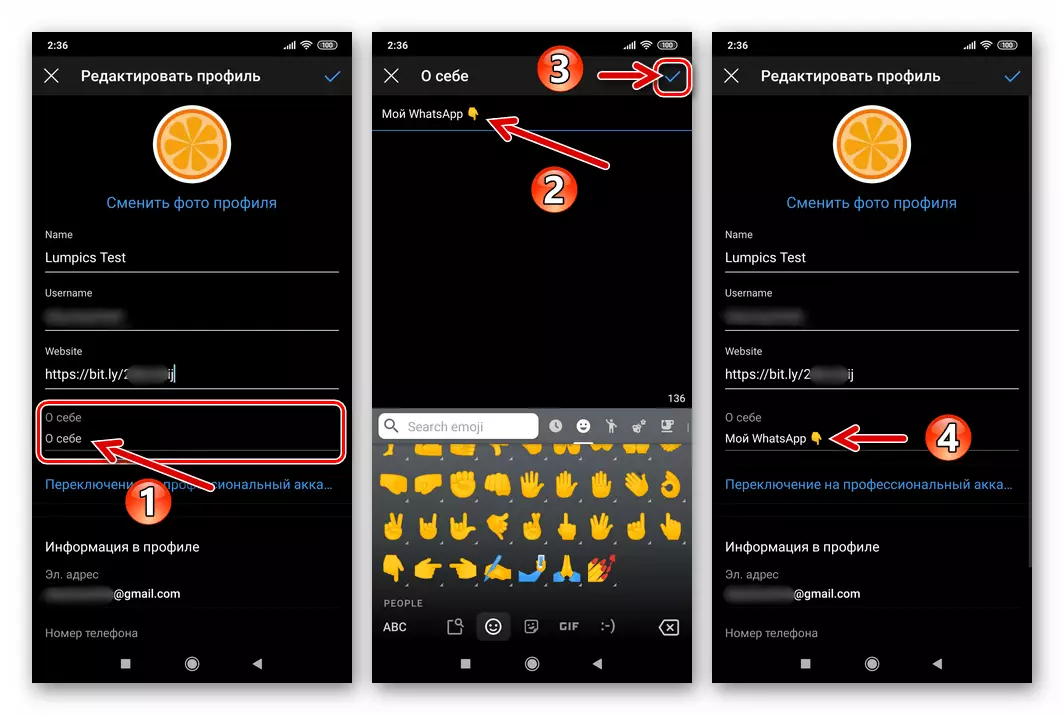
- ການແຕະໃສ່ເຄື່ອງຫມາຍຫຼື "ກຽມພ້ອມ" ຢູ່ເທິງຫນ້າຈໍ "ໂປຼໄຟລ໌ການດັດແກ້" ຢູ່ເບື້ອງຂວາ, ພວກເຮົາປະເມີນຜົນ:
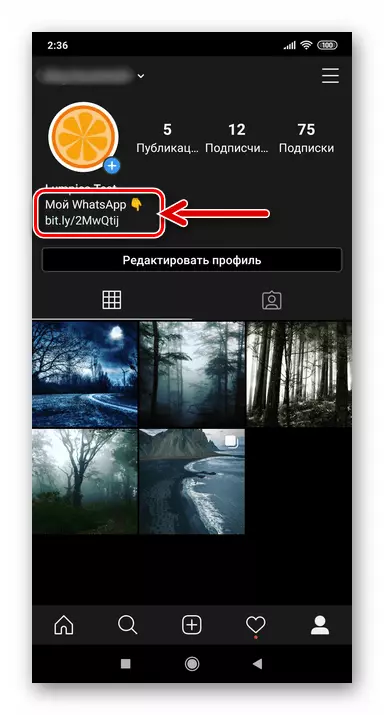
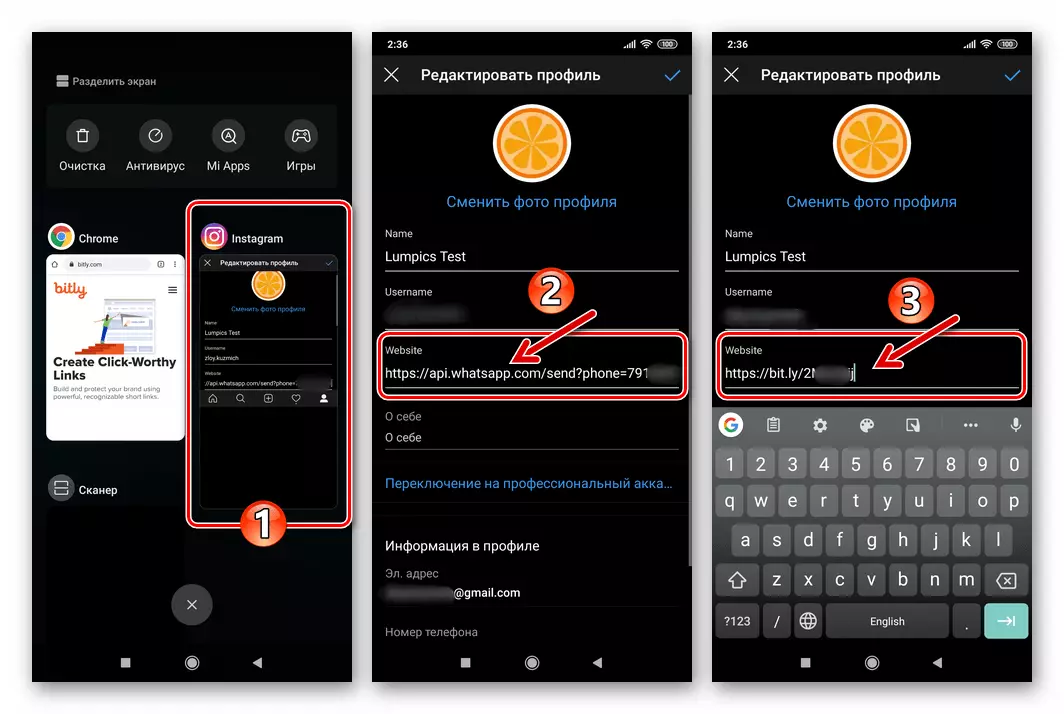
ວິທີທີ່ 2: ການເຊື່ອມໂຍງການເຊື້ອເຊີນໃຫ້ກຸ່ມໃນ WhatsApp
ນອກເຫນືອໄປຈາກການອ້າງອີງເຖິງການສົນທະນາສ່ວນຕົວ, ປະຕິບັດຄໍາແນະນໍາທີ່ແນະນໍາຂ້າງເທິງ, ຜູ້ໃຊ້ສາມາດວາງຄໍາເຊີນໃຫ້ກຸ່ມ Watsap ໃນໂປຼໄຟລ໌ຂອງມັນ. ຄວາມແຕກຕ່າງພຽງແຕ່ໃນການຈັດຕັ້ງປະຕິບັດວິທີການນີ້ແມ່ນລະຫັດເຊື່ອມຕໍ່ - ມັນຕ້ອງໄດ້ຮັບການຄັດລອກຈາກການນໍາໃຊ້ຂອງ Messenger, ສິ່ງທີ່ໄດ້ຖືກບອກແລ້ວໃນບົດຂຽນຢູ່ໃນເວັບໄຊທ໌ຂອງພວກເຮົາ.
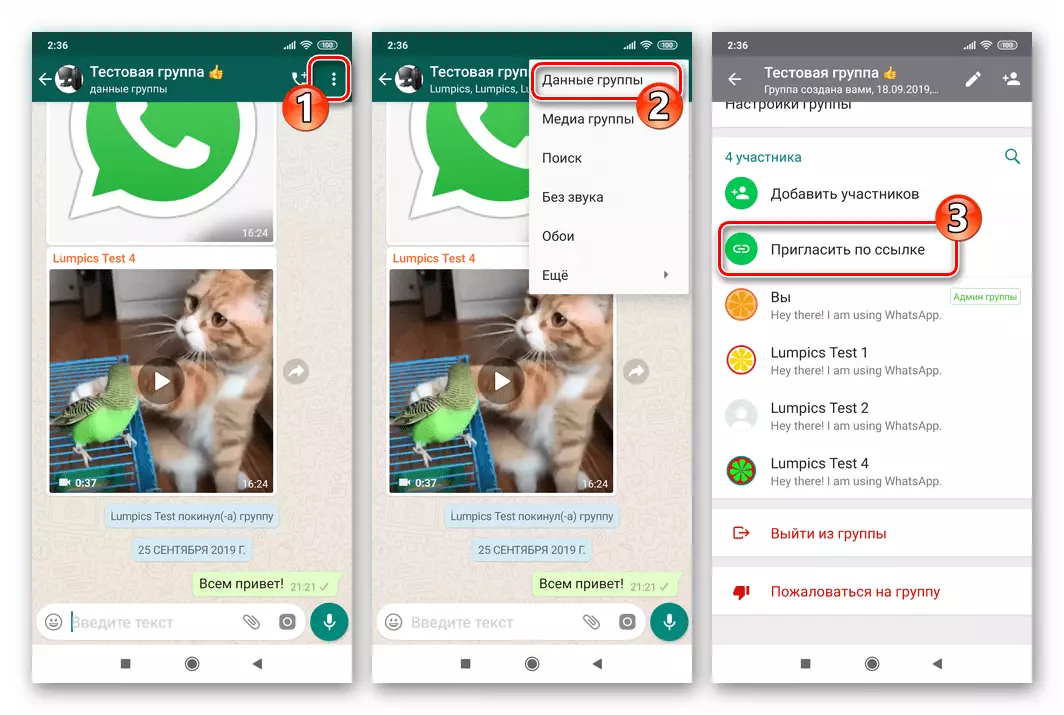
ອ່ານຕື່ມ:
ວິທີການສໍາເນົາການເຊື່ອມໂຍງການເຊື້ອເຊີນໃຫ້ກຸ່ມ WhatsApp ຂອງທ່ານກັບ Android-Device
ວິທີການສໍາເນົາການເຊື່ອມໂຍງການເຊື້ອເຊີນໃຫ້ກຸ່ມ Whatsapp ຂອງທ່ານກັບ iPhone
- ພວກເຮົາໄດ້ຮັບ "ທີ່ຢູ່" ຂອງກຸ່ມໃນ Messenger,

AT ຈະຫຼຸດຜ່ອນມັນ.

- ພວກເຮົາເພີ່ມລະຫັດເຂົ້າໃນຂໍ້ມູນຂອງໂປຼໄຟລ໌ຂອງທ່ານໃນເຄືອຂ່າຍສັງຄົມ.
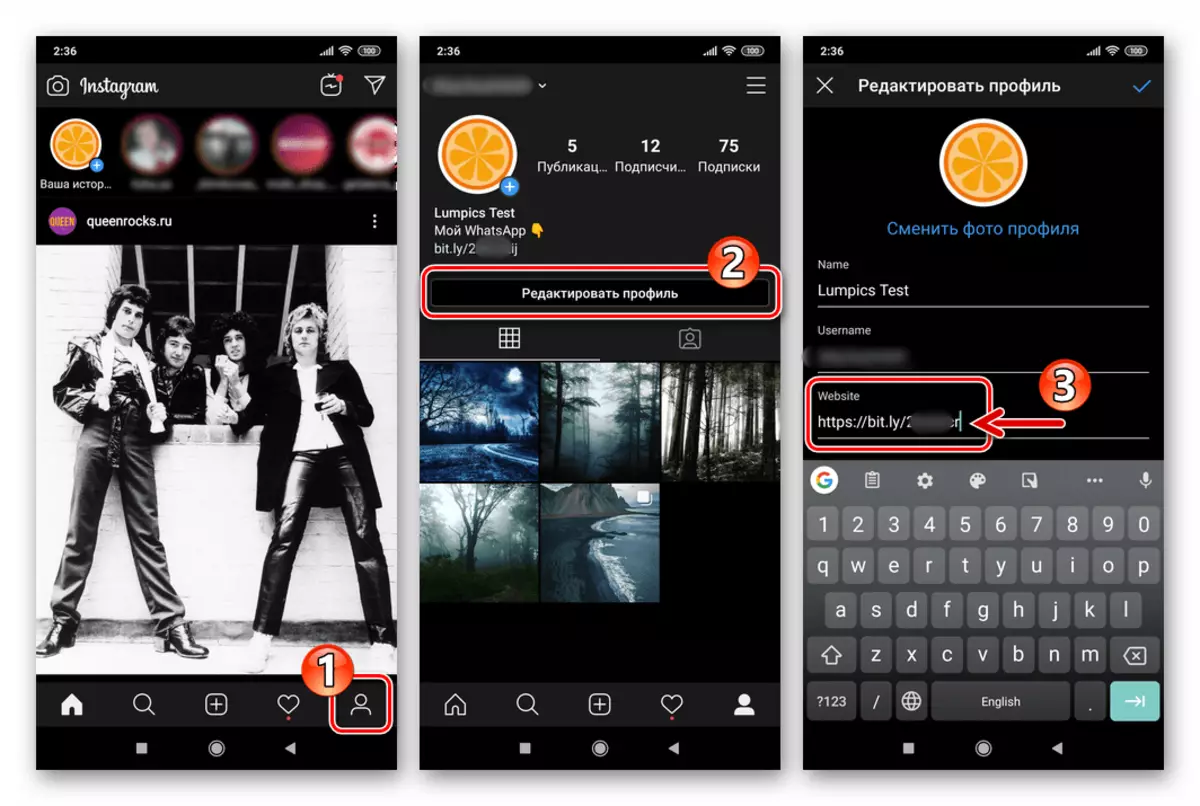
- ສົ່ງຄໍາອະທິບາຍອ້າງອີງແລະບັນທຶກ
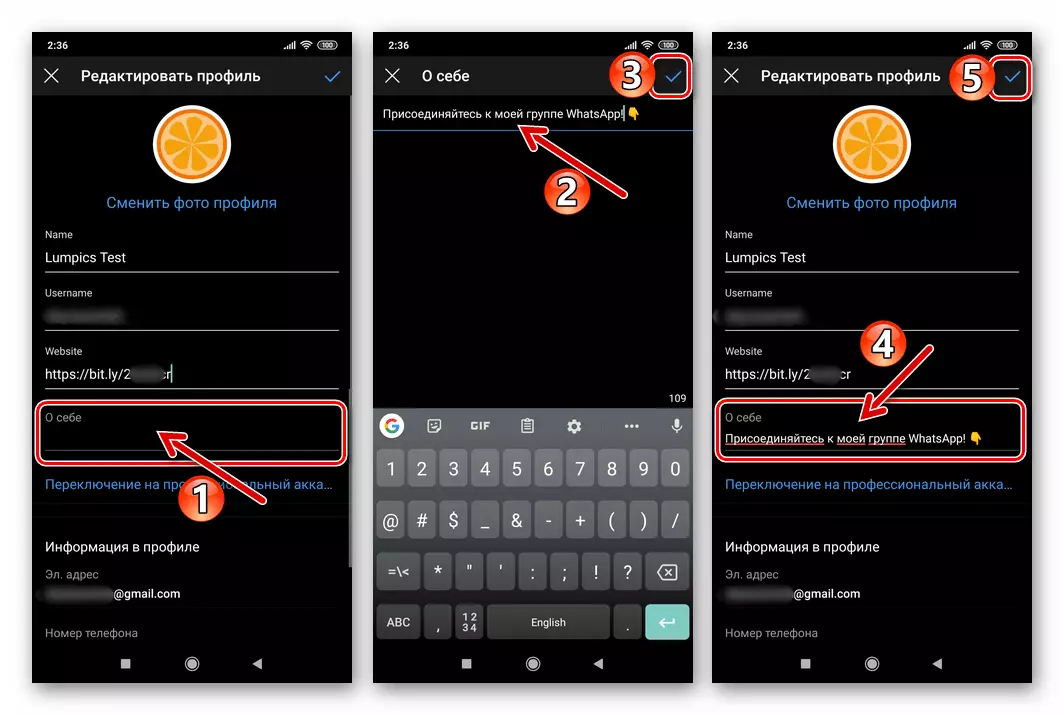
ການປ່ຽນແປງ.
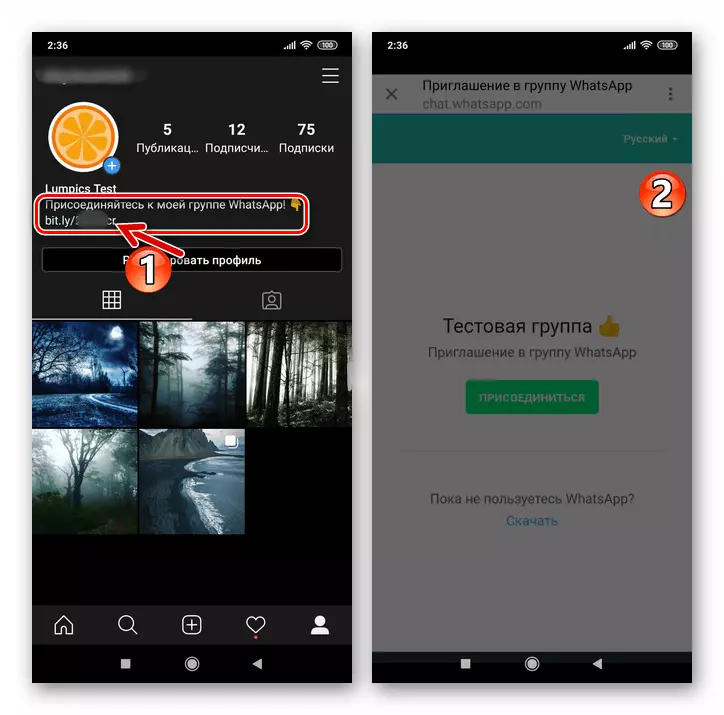
ວິທີການເຮັດລິ້ງກັບ WhatsApp ໃນ Instagram ຈາກຄອມພິວເຕີ
ທັງຫມົດທີ່ອະທິບາຍໄວ້ໃນບົດຄວາມການຫມູນໃຊ້ແມ່ນເປັນໄປໄດ້ບໍ່ພຽງແຕ່ຈາກອຸປະກອນມືຖືໃນ Android ຫລື iOS ເທົ່ານັ້ນ, ແຕ່ຍັງມາຈາກຄອມພິວເຕີ.ວິທີທີ່ 1: ເຊື່ອມໂຍງກັບການສົນທະນາສ່ວນບຸກຄົນ WhatsApp ໃນໂປແກມ Instagram
ກັບຂໍ້ມູນກ່ຽວກັບໂປຼແກຼມໂປຼແກຼມທີ່ເບິ່ງຜູ້ໃຊ້ໄດ້ປະກົດຕົວໃຫ້ເກືອບຈະໄປຂຽນຂໍ້ຄວາມຫາເຈົ້າຂອງຂອງມັນໂດຍຜ່ານ vatsap, ຈາກຄອມພິວເຕີ້ຫລືຄອມພິວເຕີ, ພວກເຮົາປະຕິບັດຕໍ່ໄປນີ້:
- ພວກເຮົາກໍາລັງກະກຽມການເຊື່ອມຕໍ່ທີ່ແປວ່າຜູ້ໃຊ້ທີ່ກົດໃສ່ມັນເຂົ້າໃນໂປແກຼມ WhatsApp. ໃນບັນນາທິການຕົວຫນັງສື, ເຊັ່ນວ່າ Notepad, ສ້າງເອກະສານໃຫມ່ແລະແນະນໍາສິ່ງຕໍ່ໄປນີ້:
https://api.WhatsApp.com/send?phonesEpiderE_WhatsApp
ບ່ອນໃດ ຕົວຊີ້ບອກ _WhatsApp - ນີ້ແມ່ນເບີໂທລະສັບທີ່ບໍ່ມີ "+" ໃຊ້ເປັນການເຂົ້າສູ່ລະບົບໃນ Messenger.
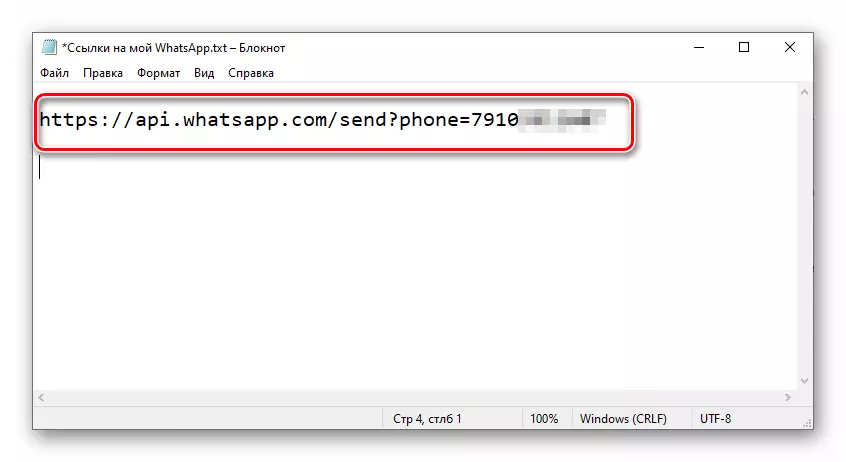
- AT ຈະຫຼຸດຜ່ອນການເຊື່ອມຕໍ່ທີ່ໄດ້ຮັບໂດຍໃຊ້ບໍລິການອິນເຕີເນັດ,
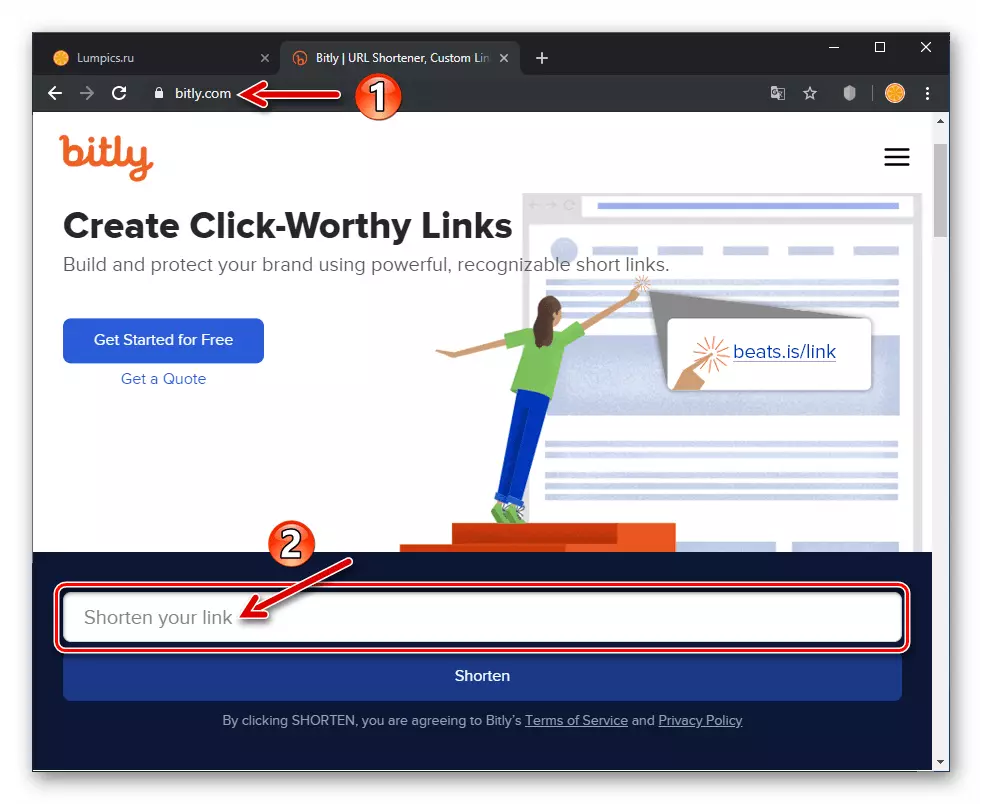
ເຊິ່ງສະເຫນີຄວາມເປັນໄປໄດ້ດັ່ງກ່າວໂດຍຍົກເວັ້ນ VK.cc!
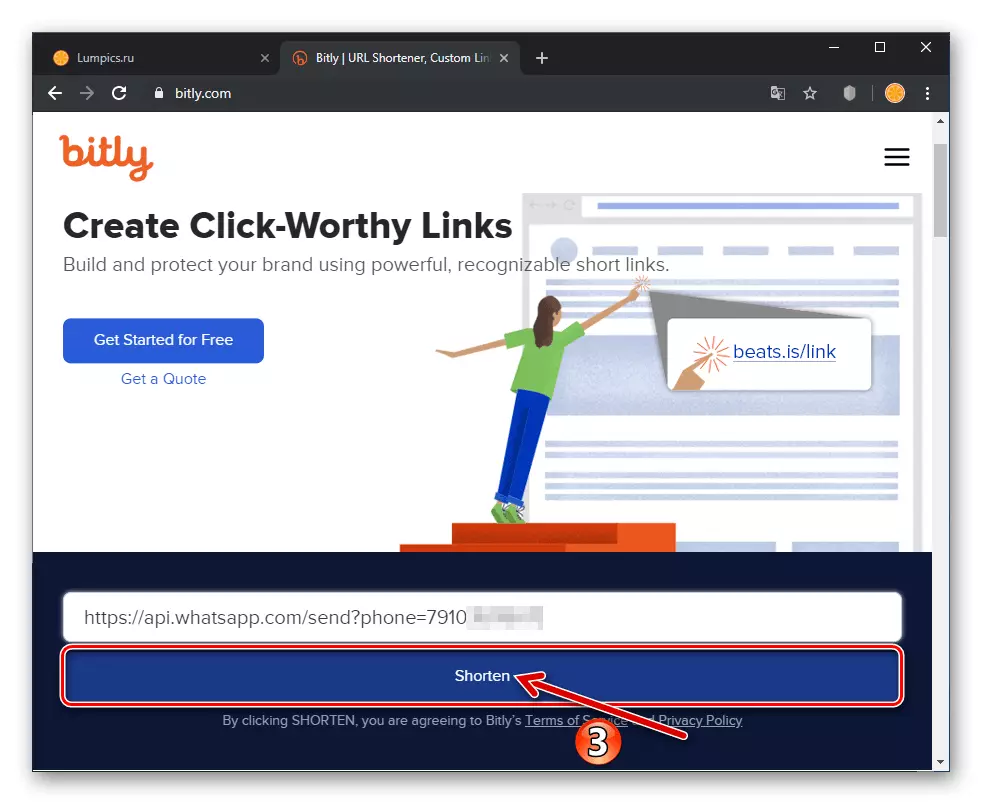
- ສໍາເນົາໃສ່ Windows Buffer ລະຫັດ "ທໍາມະດາ" ຫຼື
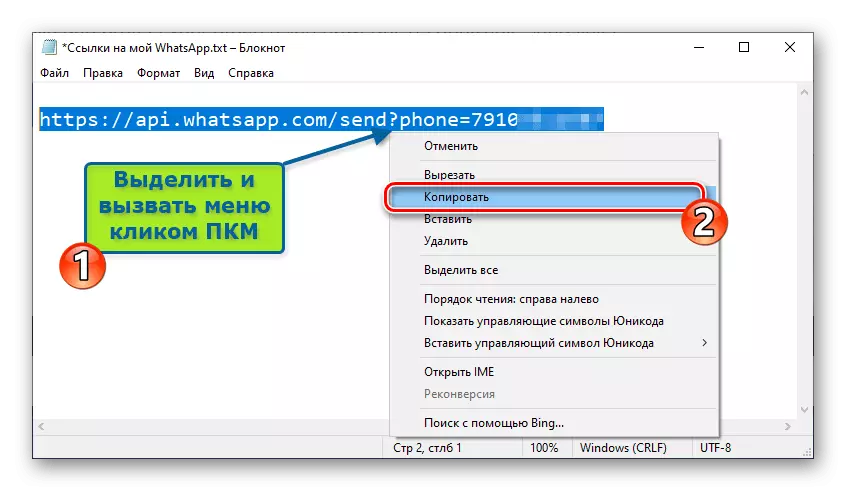
ຕົວເລືອກທີ່ຫຼຸດລົງຂອງລາວ.
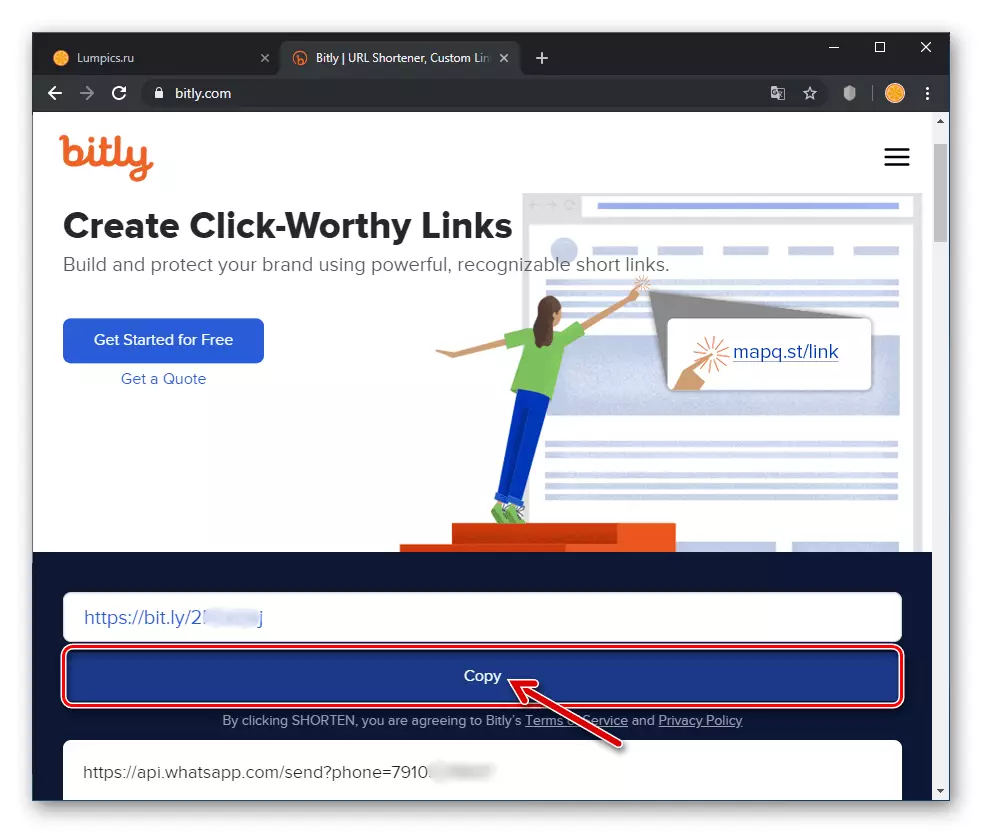
- ພວກເຮົາໄປທີ່ເວັບໄຊທ໌ Instagram ແລະເຂົ້າສູ່ລະບົບບັນຊີເຄືອຂ່າຍສັງຄົມຂອງທ່ານ.
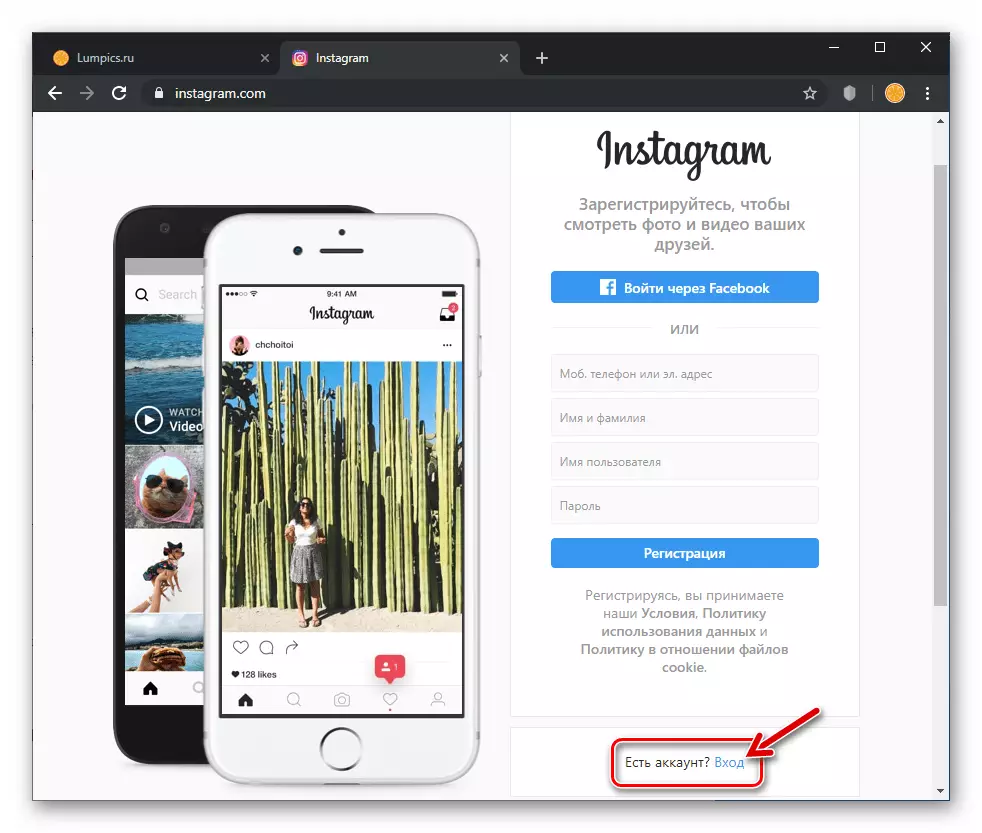
ເປີດເວບໄຊທ໌ເຄືອຂ່າຍສັງຄົມ Instagram
- ກົດທີ່ຮູບສັນຍາລັກ "Profile" ຢູ່ເທິງສຸດໄປຫາຫນ້າຂວາ.
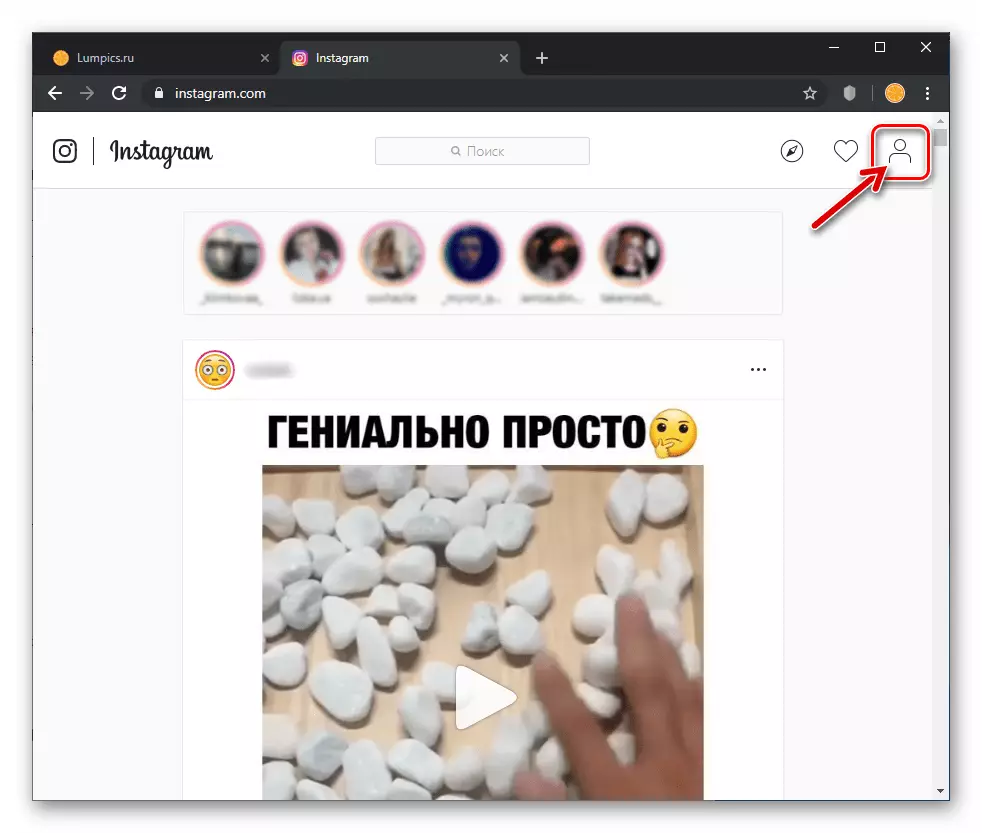
- ກົດ "ດັດແກ້ຂໍ້ມູນ".
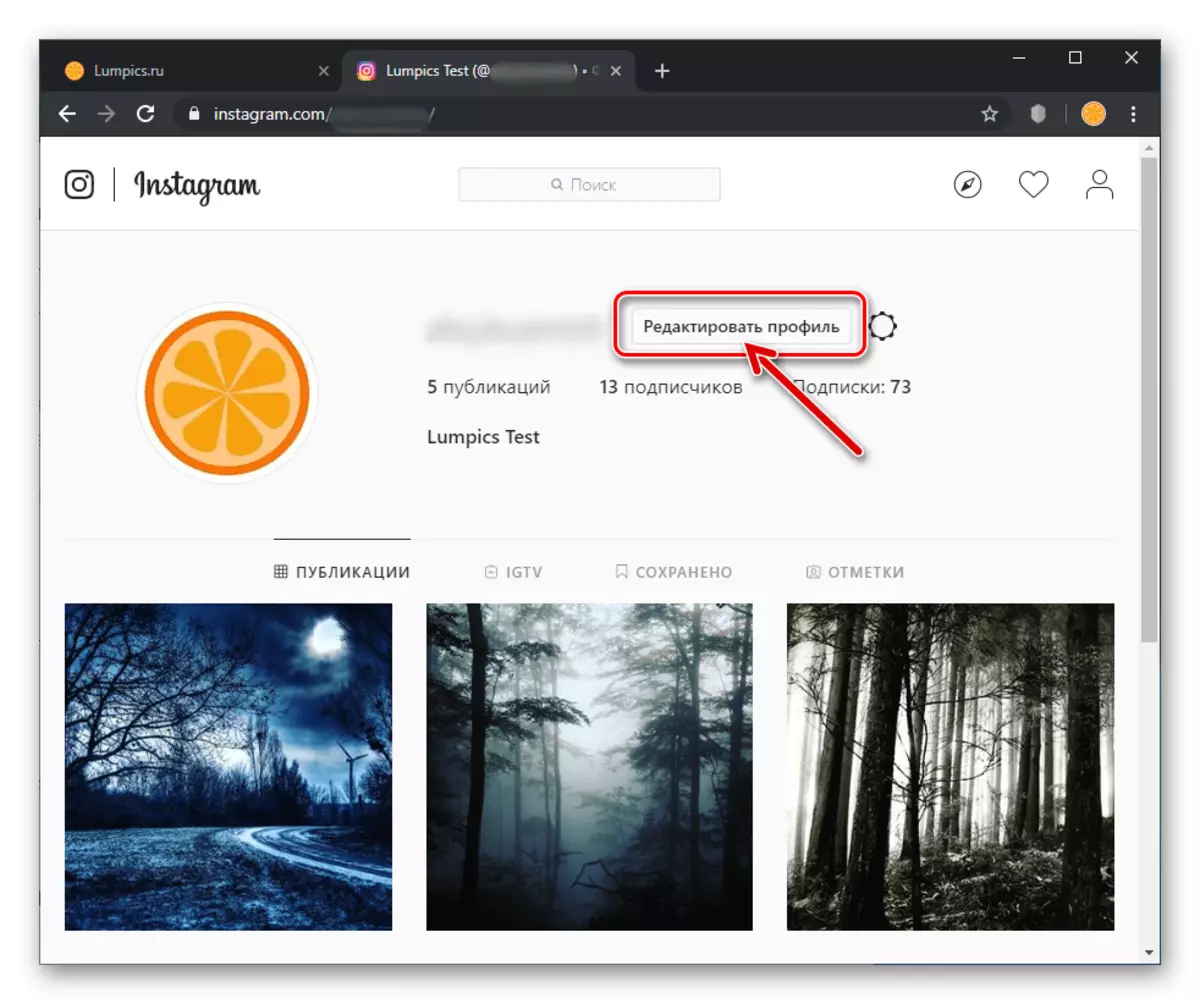
- ໃນພາກສະຫນາມ "ເວບໄຊທ໌"
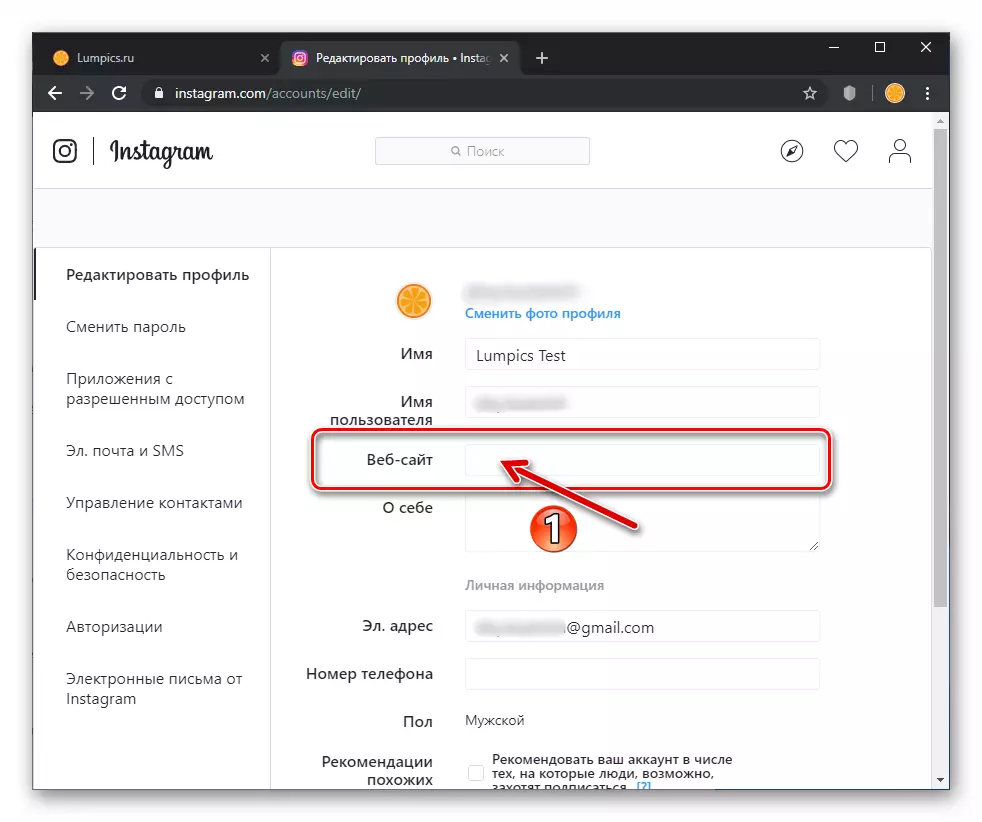
ໃສ່ລິ້ງຈາກ buffer ຂອງແລກປ່ຽນເງິນເດືອນ.
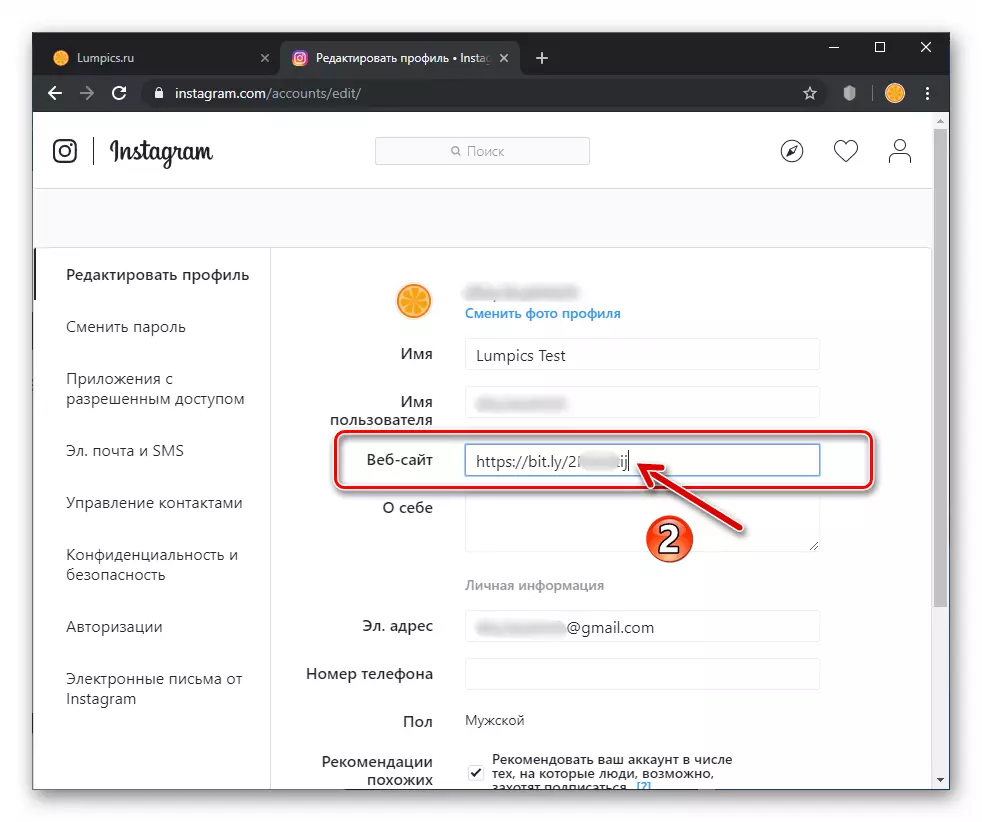
- ທາງເລືອກອື່ນ, ເພີ່ມຄໍາອະທິບາຍກ່ຽວກັບຈຸດປະສົງຂອງການອ້າງອີງເຖິງ "ກ່ຽວກັບຕົວທ່ານເອງ".
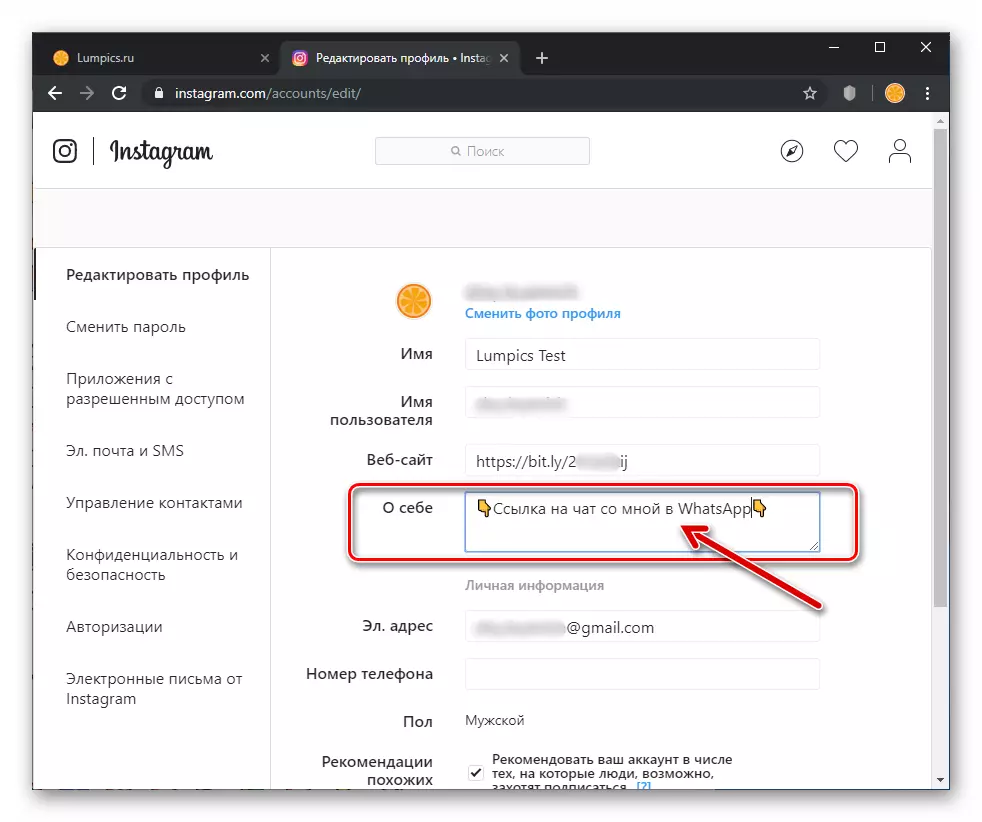
- ກົດ "ສົ່ງ" ເພື່ອບັນທຶກການປ່ຽນແປງທີ່ເຮັດໃຫ້ຂໍ້ມູນປະຫວັດສາດ.
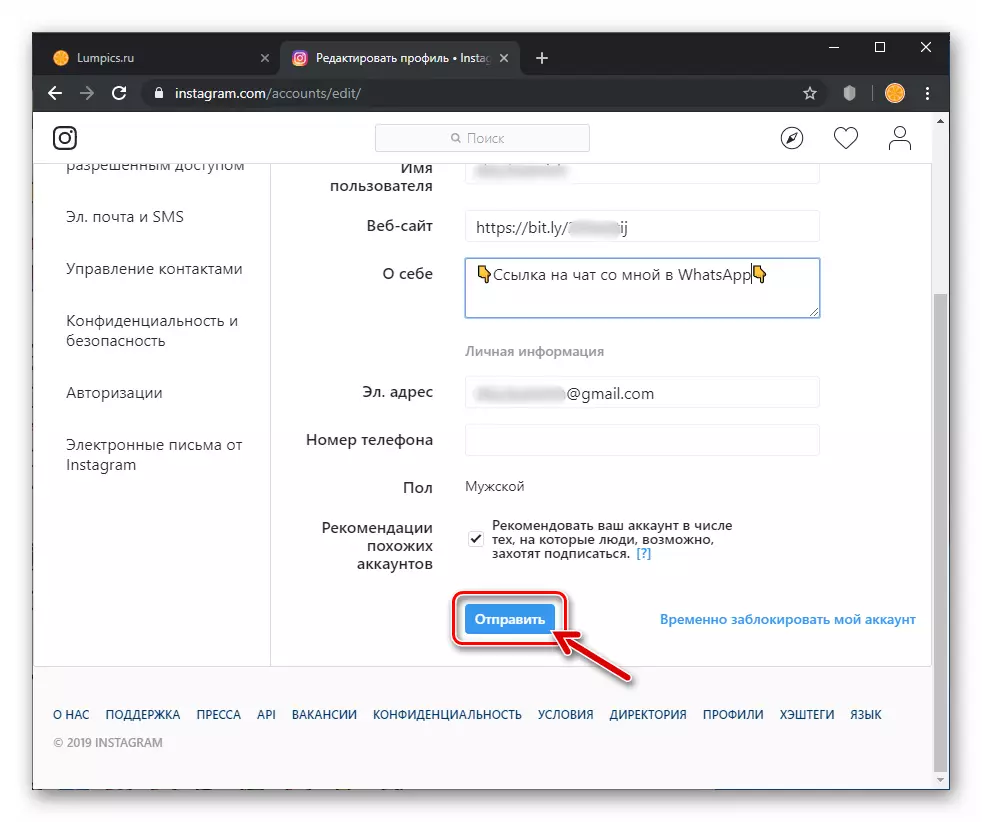
- ມັນຍັງຄົງເປັນການຢັ້ງຢືນປະສິດທິຜົນຂອງການດໍາເນີນງານທີ່ໄດ້ປະຕິບັດ - ຫຼັງຈາກກົດທີ່ລິ້ງທີ່ສະຫນອງໂດຍ Instagram
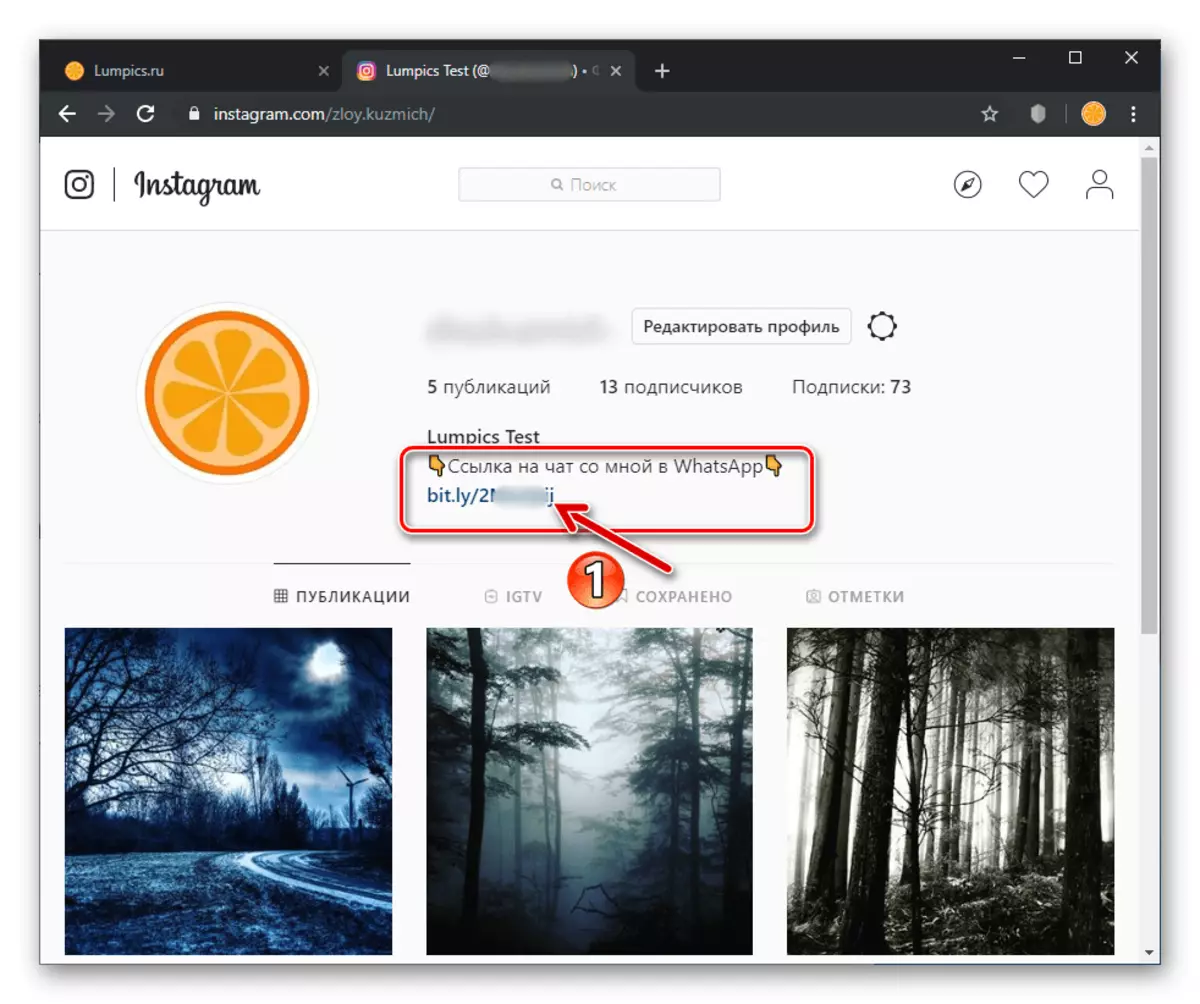
ພວກເຮົາຕ້ອງເປີດເວບໄຊທ໌ "ຂຽນເບີໂທລະສັບໃສ່ WhatsApp".
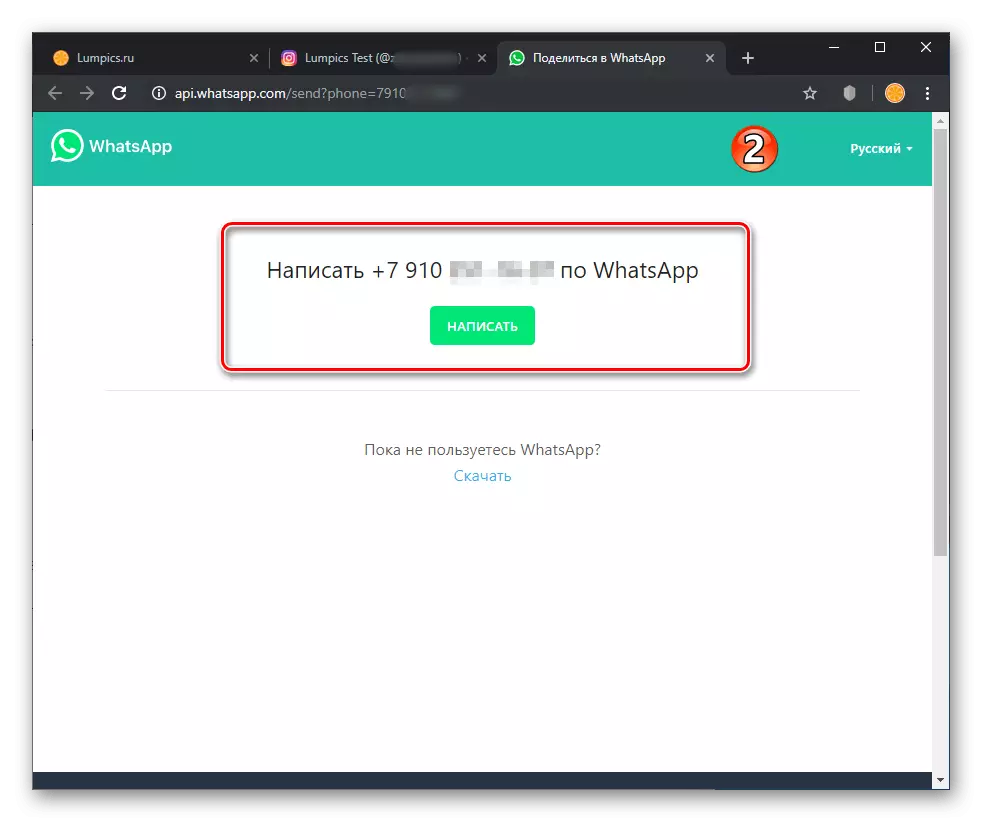
ວິທີທີ່ 2: ການເຊື່ອມໂຍງການເຊື້ອເຊີນໃຫ້ກຸ່ມໃນ WhatsApp
ຖ້າຈຸດປະສົງຂອງຜູ້ໃຊ້ແມ່ນເພື່ອດຶງດູດຜູ້ເຂົ້າຮ່ວມການສົນທະນາຂອງກຸ່ມສົນທະນາຂອງ Vatsap ຈາກ Instagram, ແຕ່ເປັນການເຊື່ອມຕໍ່ທີ່ຈະໃຊ້ລະຫັດການເຊີນລະຫັດທີ່ໄດ້ຮັບຈາກ Messenger.
- ໃນເບື້ອງຕົ້ນ, ທ່ານຈໍາເປັນຕ້ອງໄດ້ຮັບການເຊື່ອມໂຍງການເຊື້ອເຊີນໃຫ້ສໍາລັບສ່ວນບຸກຄົນທີ່ສ້າງຂື້ນໃນກຸ່ມ Messenger ໂດຍໃຊ້ WhatsApp ສໍາລັບໂປແກຼມໃຊ້ມືຖືຫຼືບໍລິການສໍາລັບຜູ້ປະກອບການມືຖື. ກ່ຽວກັບວິທີການປະຕິບັດທີ່ລະບຸໄວ້, ບອກໃນຫນຶ່ງໃນບົດຂຽນທີ່ຢູ່ໃນເວັບໄຊທ໌້ຂອງພວກເຮົາ.
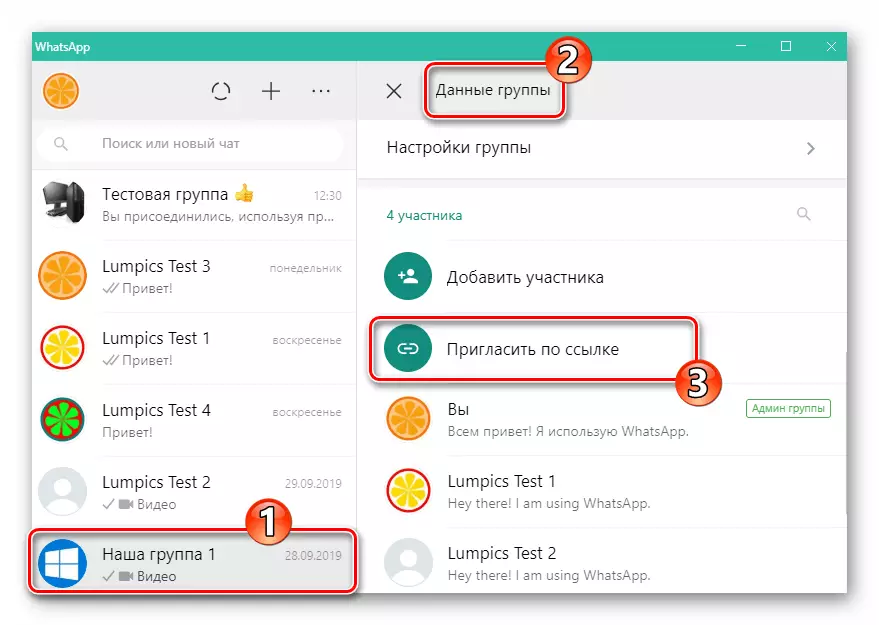
ອ່ານເພິ່ມເຕິມ: ວິທີການຄັດລອກການເຊື່ອມໂຍງການເຊື້ອເຊີນໃຫ້ກັບກຸ່ມຂອງທ່ານໃນ WhatsApp Messenger
- ຄັດລອກເສັ້ນທາງໃນການສົນທະນາກຸ່ມຈາກການສະຫມັກຂ່າວສານຂ່າວສານຂ່າວສານ,
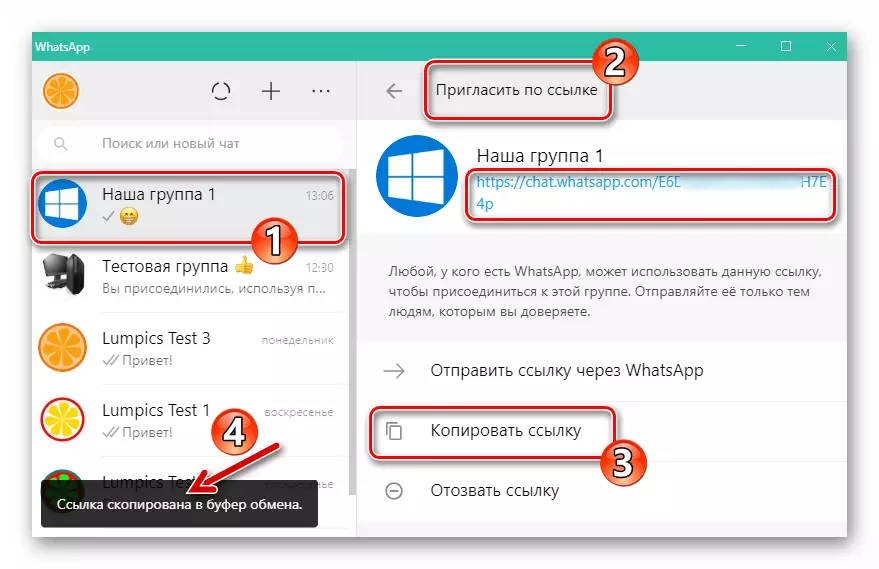
ທີ່ຈະຫຼຸດຜ່ອນມັນ
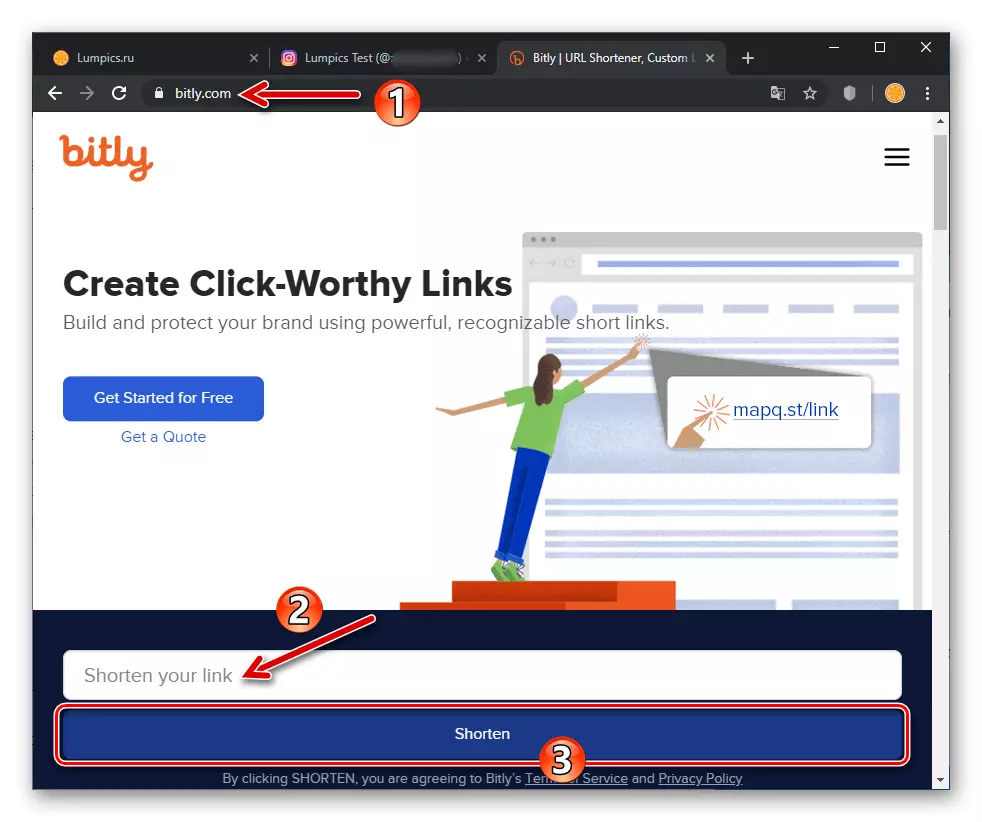
ແລະເພີ່ມເຂົ້າໃນຫນ້າ "ດັດແກ້" ໃນ Instagram, ປະຕິບັດການກະທໍາດຽວກັນກັບຄໍາແນະນໍາທີ່ແນະນໍາຂ້າງເທິງ (ປະສິດຕິຜົນໃນການອັດຕະໂນມັດຂອງການສົນທະນາສ່ວນບຸກຄົນ Watsap.
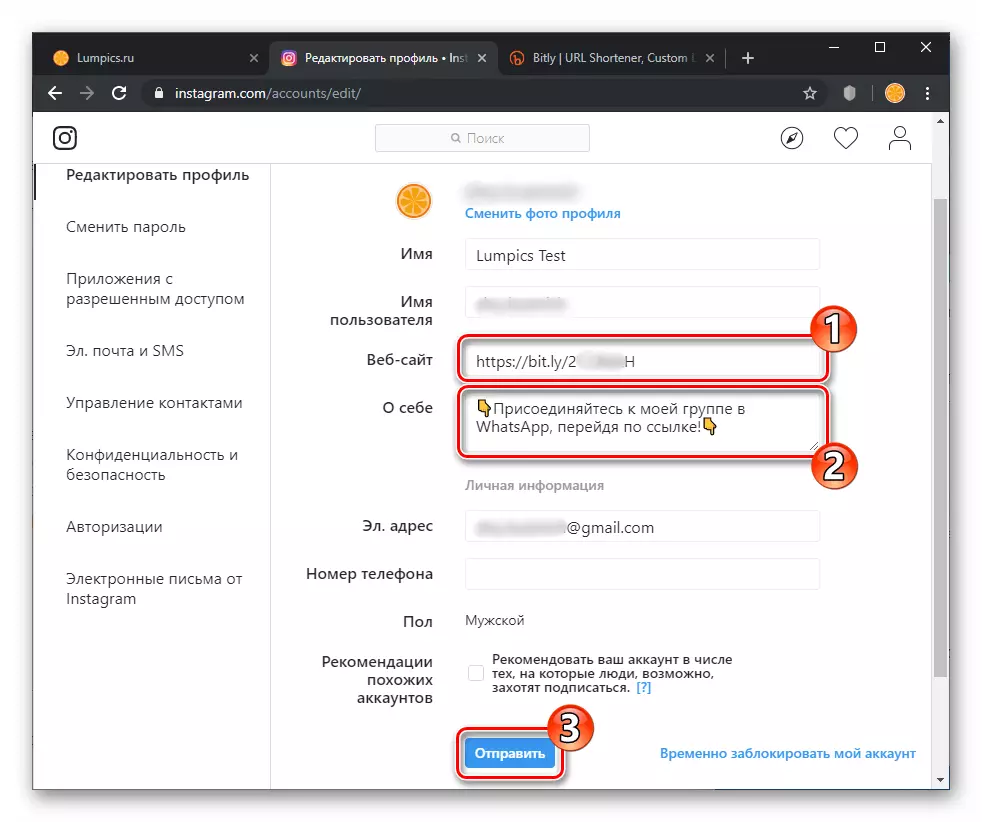
- ພວກເຮົາຄາດຄະເນທີ່ໄດ້ຮັບ
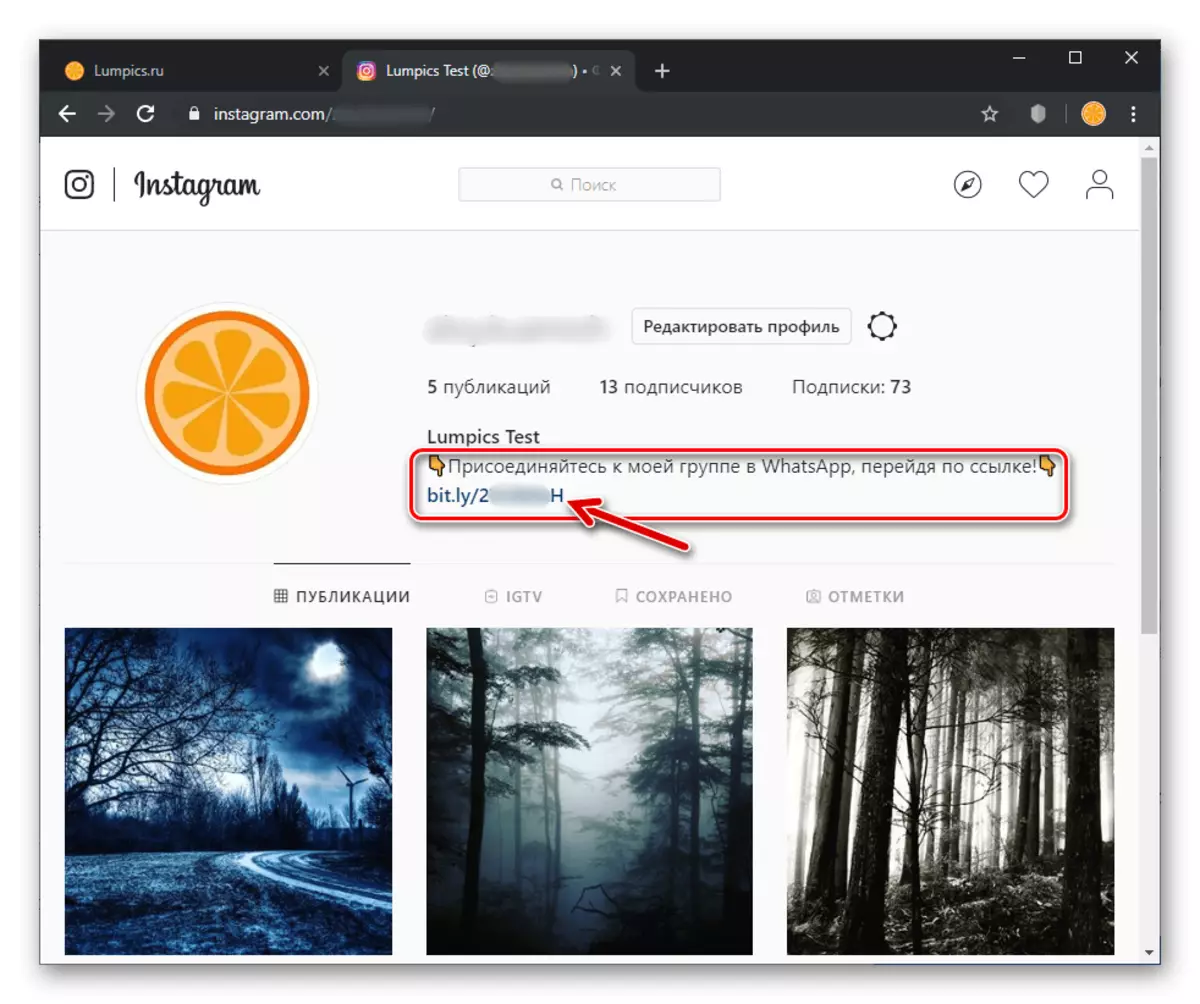
ຜົນໄດ້ຮັບ.
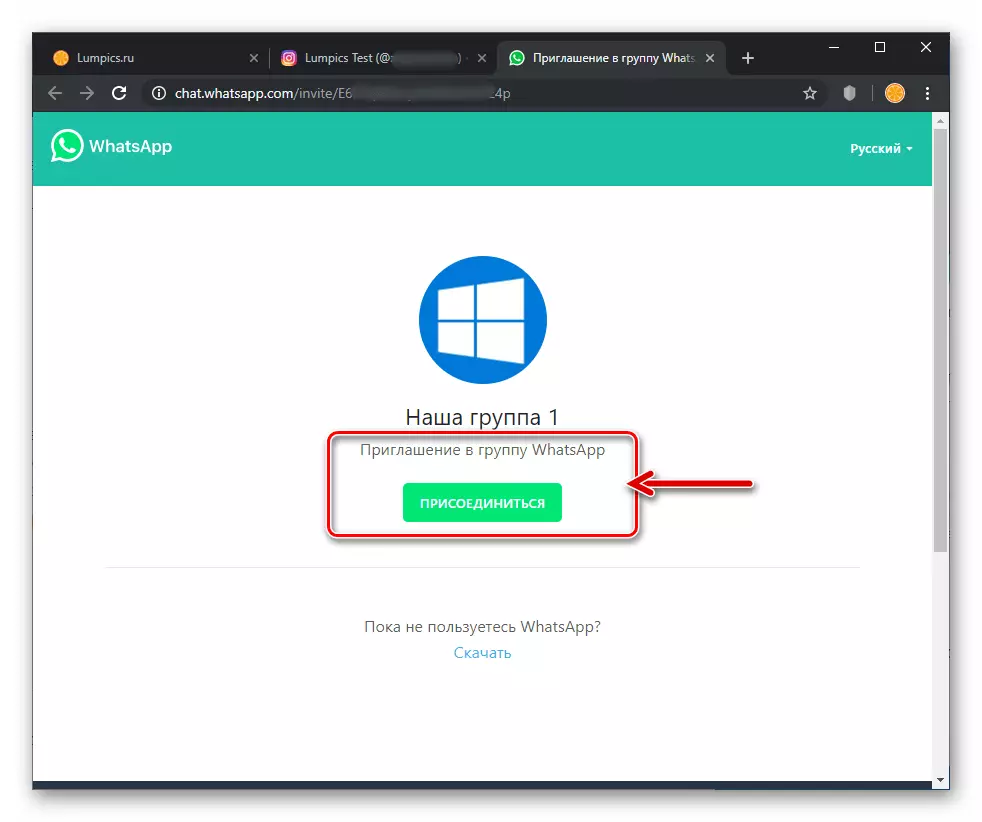
ສະຫຼຸບ
ສໍາເລັດເອກະສານ, ພວກເຮົາສັງເກດຄວາມລຽບງ່າຍຂອງການເພີ່ມລິ້ງເຂົ້າໃນ WhatsApp ໃຫ້ກັບໂປຼໄຟລ໌ຜູ້ໃຊ້ Instagram. ເພື່ອແກ້ໄຂວຽກທີ່ໄດ້ຮັບການພິຈາລະນາໃນເວລາພຽງສອງສາມນາທີ, ບາງທີແມ່ນແຕ່ຜູ້ໃຊ້ຈົວ, ໂດຍບໍ່ສົນເລື່ອງອຸປະກອນປະຕິບັດງານແລະຜູ້ຈັດການລະບົບປະຕິບັດການ.
